Como evitar outros ver histórico de localização do iPhone?
iMyFone AnyTo ajuda para você a mudar diretamente sua localização do iPhone para qualquer lugar do mundo, não se preocupe mais com rastreamento e monitoramento de outros!
As funções dos smartphones estão se tornando cada vez mais poderosas, entre as quais o sistema de posicionamento do iPhone é frequentemente usado para navegação, localização e outras funções. Mas você já perdeu seu celular ou esqueceu onde esteve? Nesse momento, como ver histórico de localização do iPhone para encontrar facilmente seus itens perdidos ou verificar onde esteve?
Este artigo apresentará em detalhes a função de registro de trilhas do iPhone e as dicas sobre de ver histórico de localização do iPhone, para que você possa usar seu iPhone de maneira mais conveniente. Continue ler!

Como ver histórico de localização do iPhone?
Se você deseja conhecer como saber histórico de localização do iPhone, os seguintes dois métodos serão detalhados para você. O primeiro é usar a função incorporada para visualizar, o segundo método é verificar por meio do aplicativo de gravação de trilha do iPhone.
1 Ver histórico de localização do iPhone por meio da função incorporada
Os registros de trilhas do iPhone podem registrar a trilha de movimento do usuário e fornecer funções convenientes de consulta e gerenciamento aos usuários. Os usuários podem visualizar diretamente informações detalhadas, como seu caminho de movimento, localização e tempo de permanência em um período específico no mapa. Claro, você também pode saber o histórico de localização do iPhone na função incorporada, o que é conveniente para o gerenciamento e uso.
Como ver histórico de localização no iPhone por meio da função incorporada? Aqui estão os passos detalhados:
Passo 1: Acesse "Ajustes" > toque em "Privacidade e Segurança" > "Serviços de Localização".
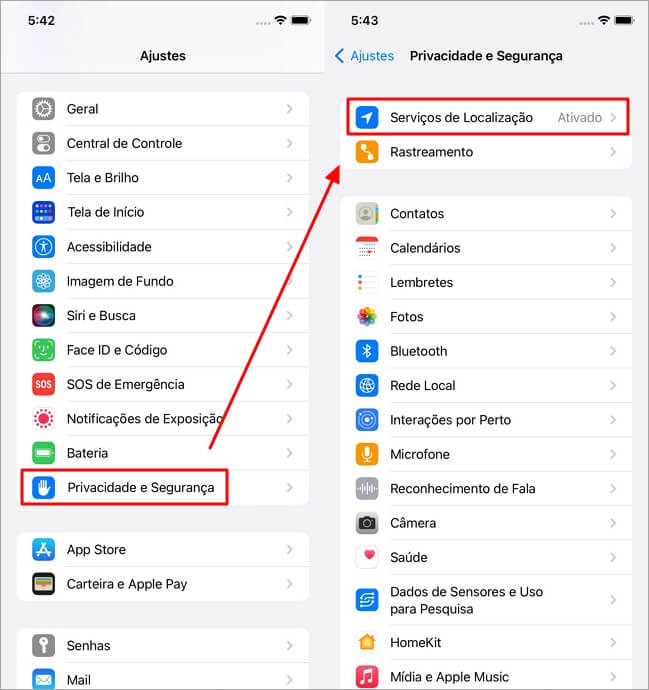
Passo 2: Role até o final e clique em "Serviços do Sistema" > Ative "Locais Importantes".
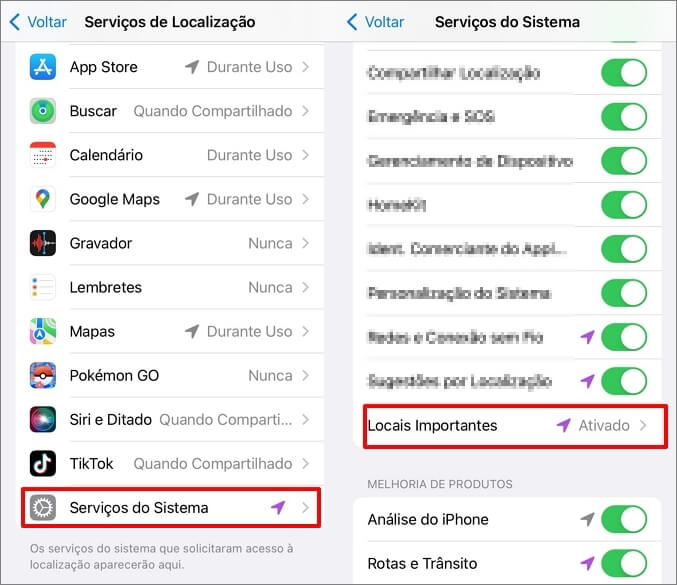
Passo 3: Após ser reconhecido pelo Face ID, acesse a página "Locais Importantes" e você poderá ver as informações relevantes do registro de localização do iPhone.
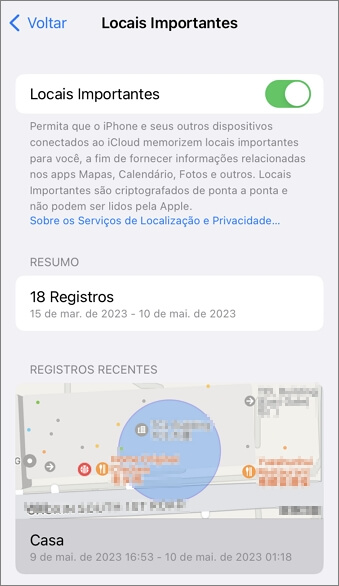
Tips:
Após o iOS 15, devido a preocupações com a privacidade, o iPhone exibe apenas o número de informações específicas do registro mais recente. No iOS 15 ou anterior, você pode visualizar a localização específica e a duração de cada registro.
2 Usar um aplicativo de gravação de trilha do iPhone - Linha do tempo do Google Maps
Se a versão do seu sistema iOS for iOS 14 ou inferior, você não poderá ver histórico de localização do celular iPhone por meio da função integrada. No entanto, você pode visualizá-lo através do aplicativo.
Como ver histórico de localização do iPhone? O Google Maps não só pode fazer rotas com vários pontos, como também exibir suas rotas de movimento passadas no mapa através da função Linha do Tempo do Google Maps. Você pode selecionar uma data específica no aplicativo para visualizar a rota de movimento nessa data. Além disso, você também pode exportar a rota como um arquivo KML ou KMZ para análise e uso posterior.
A seguir estão os passos de ver histórico de localização no iPhone através da Linha do Tempo do Google Maps:
Passo 1: Após a instalação ser concluída, abra o "Google Maps" > clique nem perfil no canto superior direito > selecione "Sua linha do tempo".
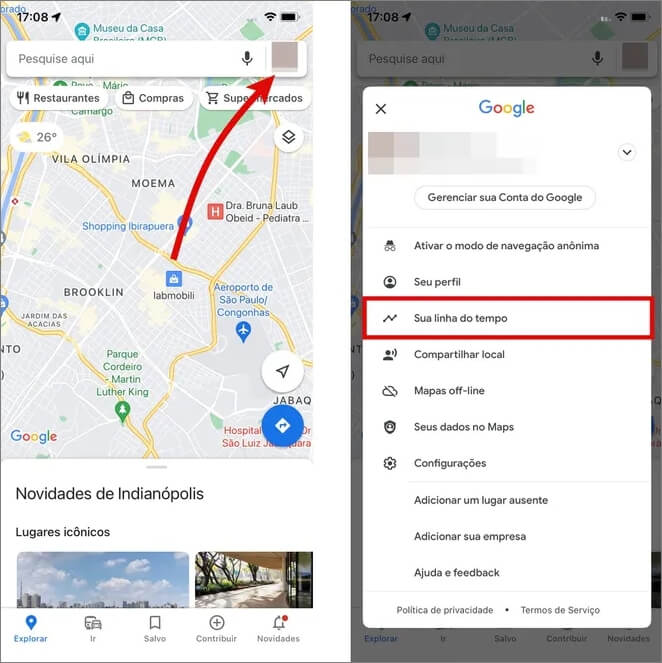
Passo 2: Volte para o telefone e vá em "Ajustes" > toque em "Google Maps" > toque em "Localização" > selecione permissão " Sempre".
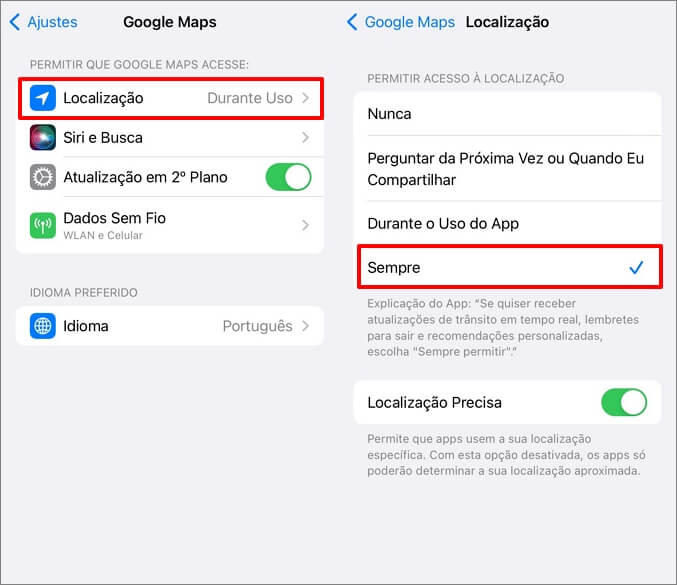
Passo 3: Volte para o aplicativo "Google Maps" > toque em perfil no canto superior direito > selecione "Sua Linha do Tempo" > toque no símbolo do "Calendário" no canto superior direito.
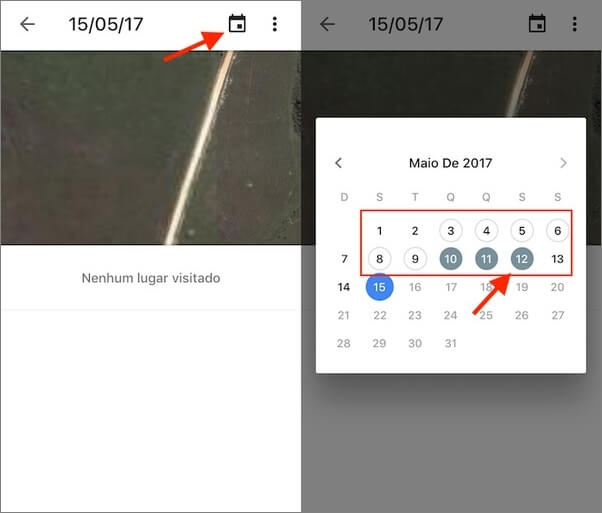
Passo 4: O registro de localização do iPhone do dia atual será exibido.
Como evitar a consulta de registro de localização do iPhone?
Embora a função de registro de localização do iPhone possa facilitar a nossa vida, ao mesmo tempo, ela também pode trazer alguns riscos devido à privacidade pessoal. Se você quiser evitar outra ver histórico de localização do iPhone ou deseja alterar sua localização, pode usar o iMyFone AnyTo para mudar a localização do celular com um clique!
O iMyFone AnyTo é uma ferramenta profissional de modificação de localização e fake GPS, que permite aos usuários facilmente alterar as informações de localização do iPhone, para que outros não possam consultar sua localização real. Dessa forma, o registro de localização do iPhone pode ser exibido em uma localização simulada, alcançando o efeito de evitar a consulta do registro de localização.
Os recursos poderosos do iMyFone AnyTo:
- Modificar a localização de dispositivos iPhone e Android rapidamente sem jailbreak.
- Fácil modificação de GPS em diversos aplicativos sociais, como WhatsApp, Instagram, Facebook, Snapchat, etc.
- Mudar localização em vários jogos, como, Pokémon Go, simulando rotas reais e persobnalizando a velocidade de caminho.
- Salvar registros históricos e locais favoritos para facilitar a consulta.
- Agora, pode baixar e usar iMyFone AnyTo em seu dispositivo móvel para mudar diretamente sua localização do celular.
Venha para baixar grátis!
A seguir estão alguns passos para modificar o registro de localização do iPhone:
Passo 1: Baixe e inicie o AnyTo em seu computador ou celular. Selecione Começar.
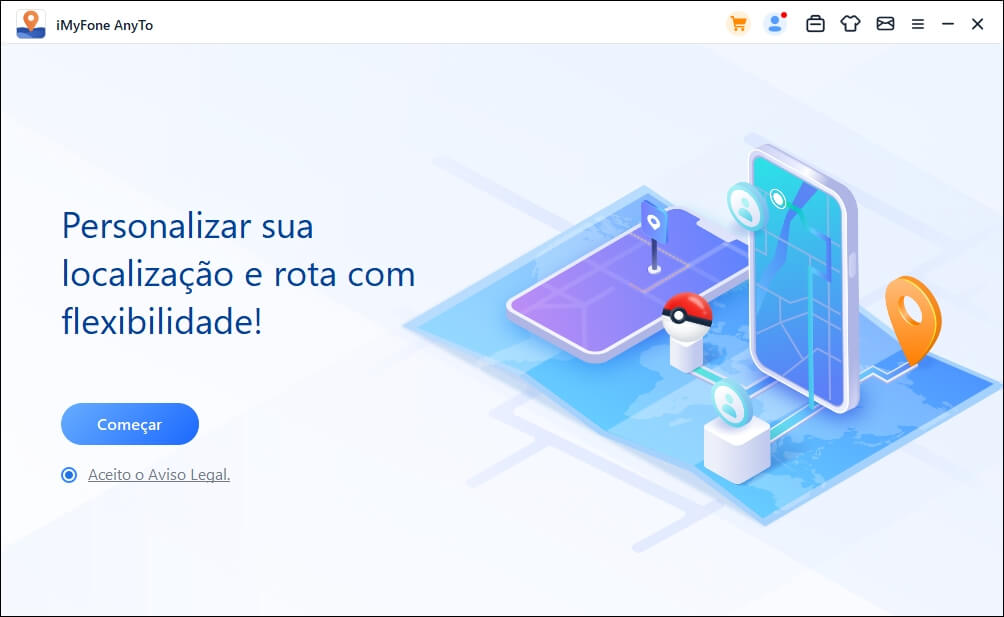
Passo 2: Se estiver baixando o software eno PC, conecte o iPhone ao computador. Toque em "Confiar" na tela do iPhone. Em seguida, desbloqueia seu iPhone.
Se estiver baixando no seu celular, pode mudar diretamente sua localização sem nenhuma conexão.
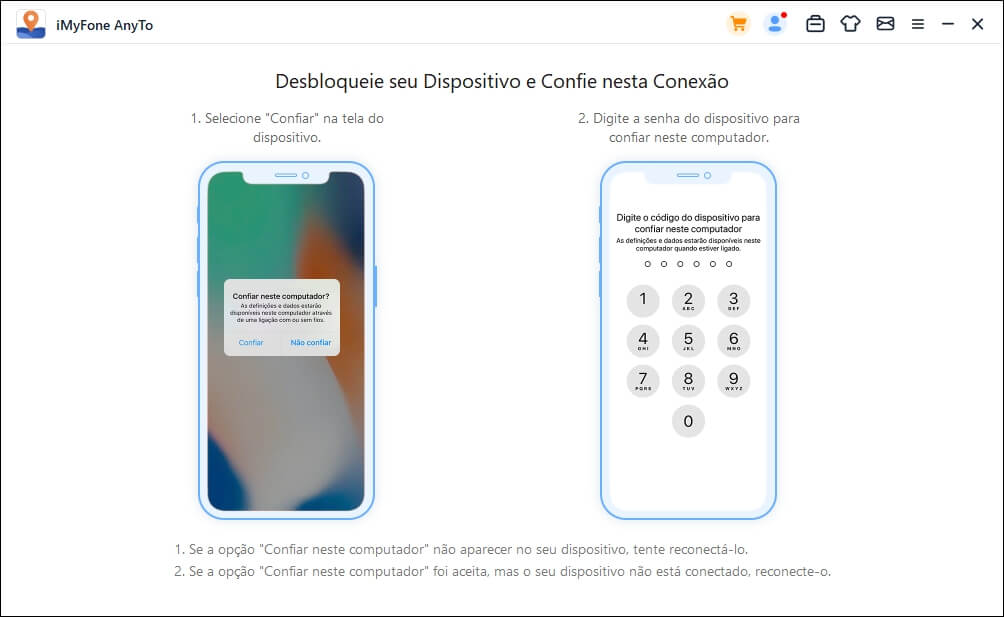
Passo 3: Após conectar com sucesso, sua localização atual carregará no mapa. Selecione "Modo de Teletransporte " no canto superior direito e insira a localização que deseja ir.
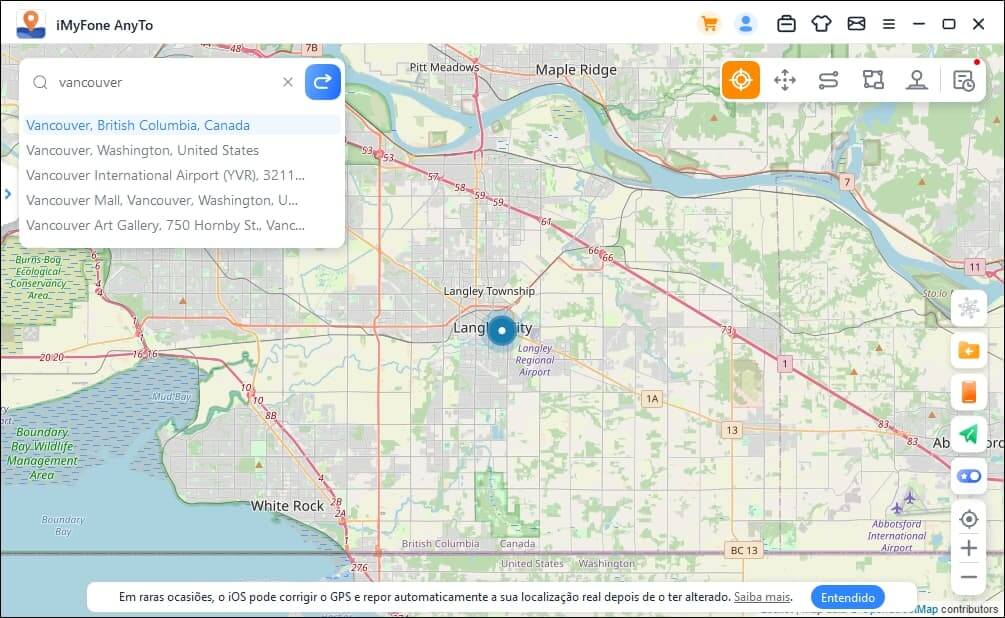
Passo 4: Clique em "Mover". Após alguns minutos, a localização do seu iPhone será mudada com sucesso para onde você deseja.
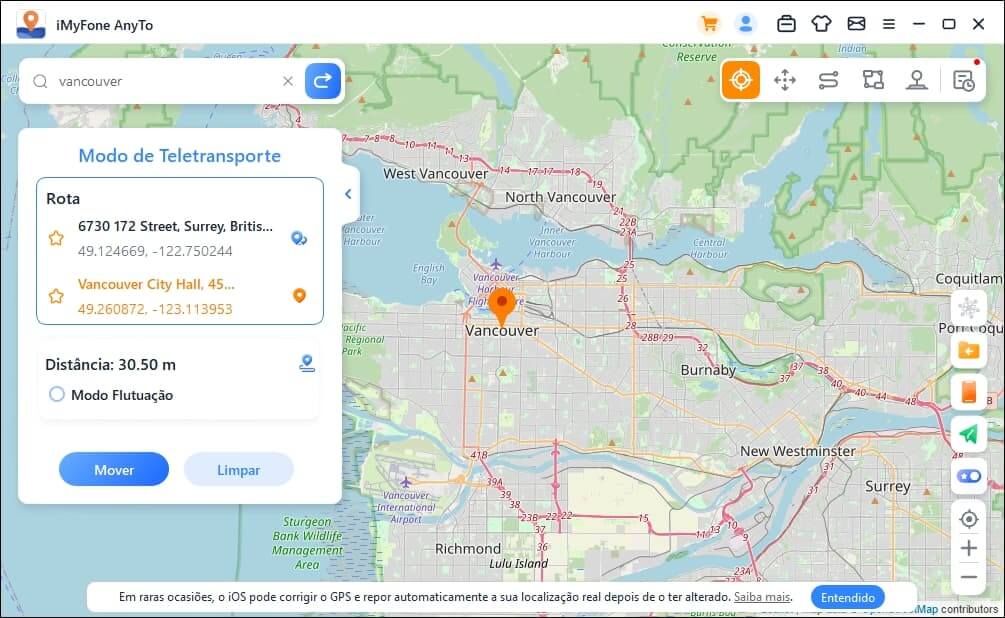
Agora, você pode usar a localização virtual em quaisquer aplicativos sociais, não se preocupe outros saber o histórico de localização no iPhone!
Também pode assistir ao vídeo debaixo sobre como mudar localização do iPhone rapidamente usando iMyFone AnyTo!
Conclusão
Como ver histórico de localização do iPhone? Neste artigo, apresentamos os métodos de consulta do registro de localização do iPhone e o uso da ferramenta iMyFone AnyTo para modificar a localização e evitar o rastreamento do registro de localização do iPhone para proteger sua privacidade pessoal. Esperamos que esses métodos possam ajudá-lo a usar seu celular com mais tranquilidade e evitar os riscos causados por outras pessoas que consultam os registros de localização de celulares. Não hesite, leia esse artigo e tente esses método práticos agora!






